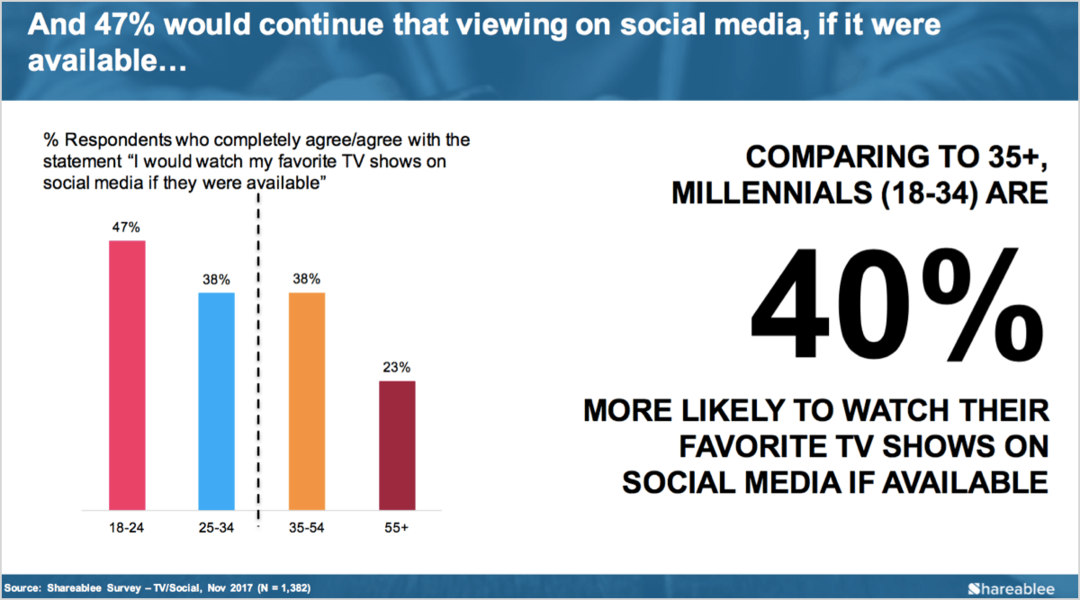A Facebook bejegyzéseinek ütemezése és szerkesztése a Facebook használatával: Social Media Examiner
Facebook / / September 26, 2020
 Időt szeretne spórolni a Facebook-bejegyzéseinek ütemezésével?
Időt szeretne spórolni a Facebook-bejegyzéseinek ütemezésével?
Tudja, hogyan kell szerkeszteni egy bejegyzést, miután ütemezték?
A bejegyzések ütemezése jól működik, ha nem lehet online a nap 24 órájában, de mi történik, ha változtatni kell?
Ebben a cikkben Fedezze fel, hogyan ütemezheti és szerkesztheti Facebook-bejegyzéseit (a Facebook használatával), hogy időt takarítson meg.
# 1: Üzenetek ütemezése
A Facebook ütemezési funkciója életmentő lehet, ha alapvető frissítéseket kell megosztania egy bizonyos idő alatt, vagy ha kint lesz az irodából. Ahelyett, hogy unalmasan mennék be minden nap a Facebook-ba (esetleg naponta néhányszor) beírhatja a frissítést, testreszabhat néhány beállítást, megnyomhatja az Ütemezés gombot és kész!

A bejegyzések ütemezésénél kiválaszthatja a közzététel dátumát és időpontját, a célközönséget és a helyet - és ez is egyszerű.
A Facebook-oldalon, írja be a frissítést, és tartalmazzon linket, képet vagy videót
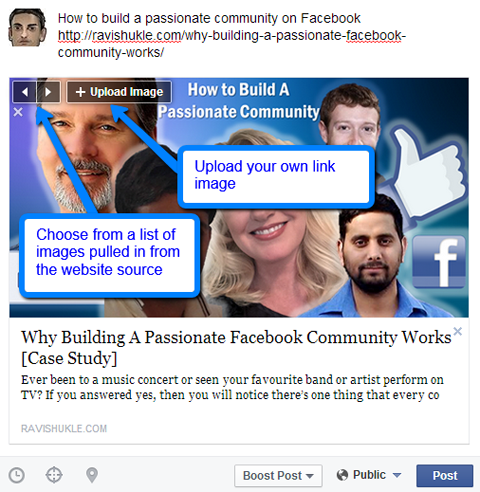
Ha a linkelt webhelyről létrehozott képet szeretne használni, használja a bal felső sarokban található nyilakat a böngészéshez és válassza ki a kívántat. Vagy ha inkább töltse fel saját képét, kattintson a + Feltöltés gombra. Amikor saját kép feltöltése, a legjobb eredmény érdekében győződjön meg arról, hogy 1200 x 627 képpont méretű.
Ha beállítja a képet, megteheti testreszabhatja a címet és a leírást úgy, hogy rákattint valamelyikre, és beírja az új szöveget.
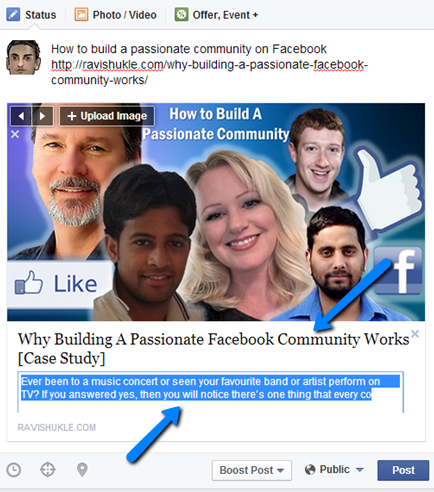
Ez egy hasznos tipp: Ha a legfrissebb frissítésben egy linket használ, mindenképpen tegye meg a kép kiválasztása után törölje az URL-t az állapotmezőből. Tisztábbnak tűnik, és a felhasználók az előnézeti képre kattintva eljuthatnak a cikkéhez.
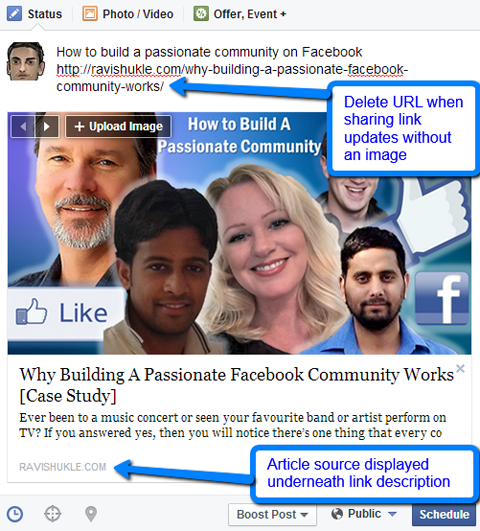
Fontos megjegyezni, hogy miután egy frissítést ütemezett egy linkkel vagy képpel, nem szerkesztheti a képet (erről bővebben a 2. részben olvashat). Törölnie kell az egész frissítést, és elölről kell kezdenie. (Ez nem nagy ügy, de valamit tisztában kell lennie.)
A bejegyzés közzétételének időpontjának kiválasztásához kattintson az óra ikonra, és válassza ki a dátumot és az időt.
Nak nek adjon hozzá célzást a frissítéshez, kattintson a cél ikonra, és válasszon a különböző lehetőségek közül. A jobb felső sarokban egy kijelző jelenik meg, amelyből megtudhatja, hogy a bejegyzése hány embert fog megcélozni a választott lehetőségek alapján.
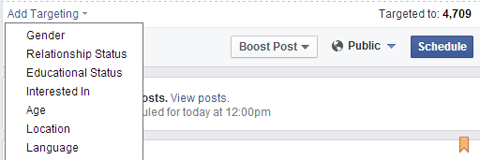
Hely hozzáadásához a bejegyzéshez kattintson a térkép mutató ikonjára, és írja be a kívánt helyet. A hely látható lesz a Facebook-frissítés mellett.
# 2: Ütemezett bejegyzések szerkesztése
Mi van, ha hibát követ el egy ütemezett bejegyzésen? Jól van. Mindannyian csináljuk. Az ütemezés után továbbra is szerkesztheti bejegyzéseit.
Szerezzen YouTube marketing képzést - online!

Javítani szeretné elkötelezettségét és értékesítését a YouTube-on? Ezután csatlakozzon a YouTube marketingszakértők legnagyobb és legjobb összejöveteléhez, amikor megosztják bevált stratégiáikat. Lépésről-lépésre élő, erre összpontosító utasításokat kap YouTube stratégia, videók készítése és YouTube hirdetések. Legyen vállalata és ügyfelei YouTube-marketinghőse, amikor olyan stratégiákat valósít meg, amelyek bizonyított eredményeket érnek el. Ez egy élő online képzési esemény a barátaidtól a Social Media Examiner-nél.
KATTINTSON IDE A RÉSZLETEKHEZ - AZ AKCIÓ SZEPTEMBER 22-NEK VÉGE!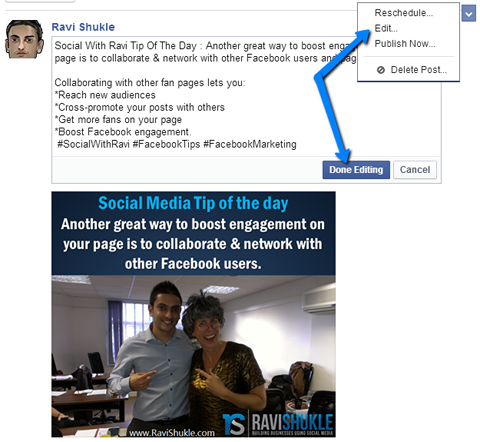
Azonban csak akkor lehet szerkessze a frissítés fő szövegét (nem kép vagy link). Ha módosítani akar egy linket vagy képet és annak leírását, akkor törölnie kell az ütemezett bejegyzést, újra kell készítenie és újra ütemeznie kell.
Nak nek az ütemezés után szerkessze a bejegyzés fő frissítési szövegét, keresse fel tevékenységnaplóját és keresse meg a bejegyzést szerkeszteni kívánt. Vigye az egérmutatót a bejegyzés fölé, hogy a jobb felső sarokban nyíl jelenjen meg, majd kattintson a nyíl. Válassza a Szerkesztés lehetőséget a menüből, szükség szerint szerkessze bejegyzését, majd kattintson a Kész szerkesztés gombra. Bejegyzésed továbbra is a megadott időpontban fog megjelenni.
# 3: Üzenetek ütemezése
Mi van, ha akarod módosítsa az ütemezett bejegyzés dátumát vagy időpontját? Nincs mit. Térjen vissza a tevékenységi naplójához, keresse meg a bejegyzést át akarja ütemezni és kattintson a nyílra. Válassza az Ütemezés lehetőséget a menüből.
Majd lásd egy előugró ablakot, ahol módosíthatja a dátumot és az időt a hozzászólásodból. Kattintson az Ütemezés gombra és kész. A bejegyzés az új időpontban és időpontban jelenik meg.
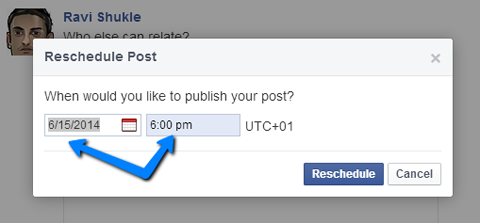
A közösségi média gyorsan változik, ami azt jelenti, hogy neked is gyorsan kell alkalmazkodnod. Ha beosztott egy bejegyzést a hét későbbi részére, majd kiderül, hogy hamarabb kell közzétennie, hogy lépést tudjon tartani a változással vagy a trenddel, a Facebook lehetővé teszi ezt.
Nak nek azonnal tegye közzé bejegyzését- kitaláltad - kell keresse fel tevékenységnaplóját, és keresse meg a bejegyzést kérdéses. Keresse meg a bejegyzését, kattintson a nyílra, és válassza a Közzététel lehetőséget. A Facebook azonnal élőben közvetíti a bejegyzést.
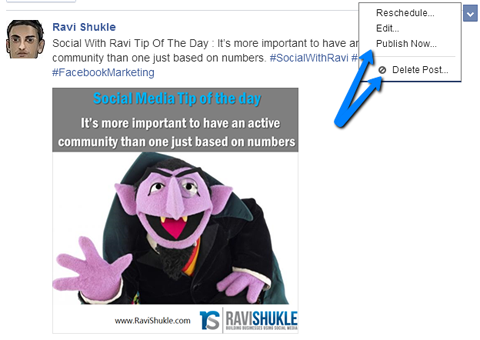
Ha úgy dönt, hogy már nincs szüksége ütemezett bejegyzésekre, akkor a fentiekkel megegyező módszerrel törölheti, de válassza a Bejegyzés törlése lehetőséget.
# 4: Osztott bejegyzések megosztása
Van értelme ossza meg frissítését más közösségi média csatornáin vagy akár e-mailben is. Jó hírek! A Facebook lehetővé teszi, hogy megtalálja az egyes ütemezett bejegyzések egyedi URL-jét, így néhány kattintással megoszthatja azokat.
Az ütemezett bejegyzés egyedi URL-jének megkereséséhez keresse fel tevékenységnaplóját, és keresse meg a megosztani kívánt Facebook-bejegyzést. Kattintson az időbélyegzőre hogy kinyissa a posztot másolja az oldal URL-jét.
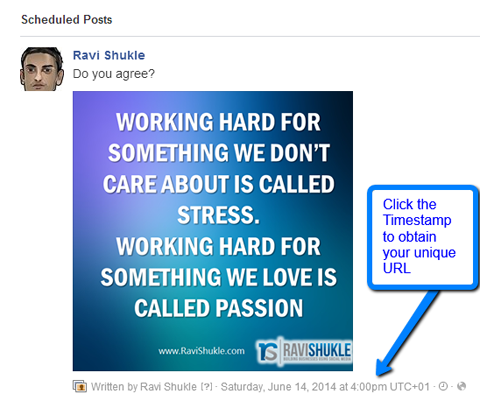
Egy dologra van szükség ne feledje: A felhasználók csak akkor láthatják az ütemezett bejegyzéseket, ha a frissítés élőben van a Facebookon. Az egyetlen személy, aki az ütemezett időpont előtt megtekintheti a bejegyzést, az oldaladminisztrátorok.
Például, ha a bejegyzés 19:00 órakor jelenik meg, és előtte megosztja a linket, a felhasználók egy üzenetet fognak látni arról, hogy a bejegyzés nem érhető el.
A probléma kikerüléséhez használhat például HootSuite, Puffer, AgoraPulse vagy PostPlanner hogy a megfelelő időben ütemezze a megosztásokat a többi közösségi profilján.
Rajtad a sor
A Facebook-frissítések ütemezése elég sok időt takarít meg Önnek. Ha a tartalmi naptárban már vannak frissítések, akkor beállíthatja őket közzétételre, és nem kell aggódnia a mindennapi írás miatt.
Természetesen fontos erre emlékezni kapjon folyamatos elkötelezettséget a frissítéseivel kapcsolatban, akkor is kell megtervezi és kutatja a tartalmat ami visszhangzik a rajongóiddal és figyelje az oldalát, hogy válaszolhasson a megjegyzésekre.
Mit gondolsz? A Facebook Ütemezett bejegyzések opcióját használja? Hány nappal előre tervezi a tartalmát? Mondja meg nekem az alábbi megjegyzésekben.